通道抠图:用PS通道抠出多卷发的美女(3)
文章来源于 站酷,感谢作者 小申羊 给我们带来经精彩的文章!设计教程/PS教程/抠图教程2019-12-24
7、接着,继续执行色阶命令,此时用鼠标点击右侧的设置白场按钮,在背景上单击,可使背景变成白色。 【小技巧】:如何知道某个位置的像素恰好是纯白色(255,255,255)呢? 【答】:可以按F8,调出信息面板,它会显示
7、接着,继续执行"色阶"命令,此时用鼠标点击右侧的"设置白场"按钮,在背景上单击,可使背景变成白色。
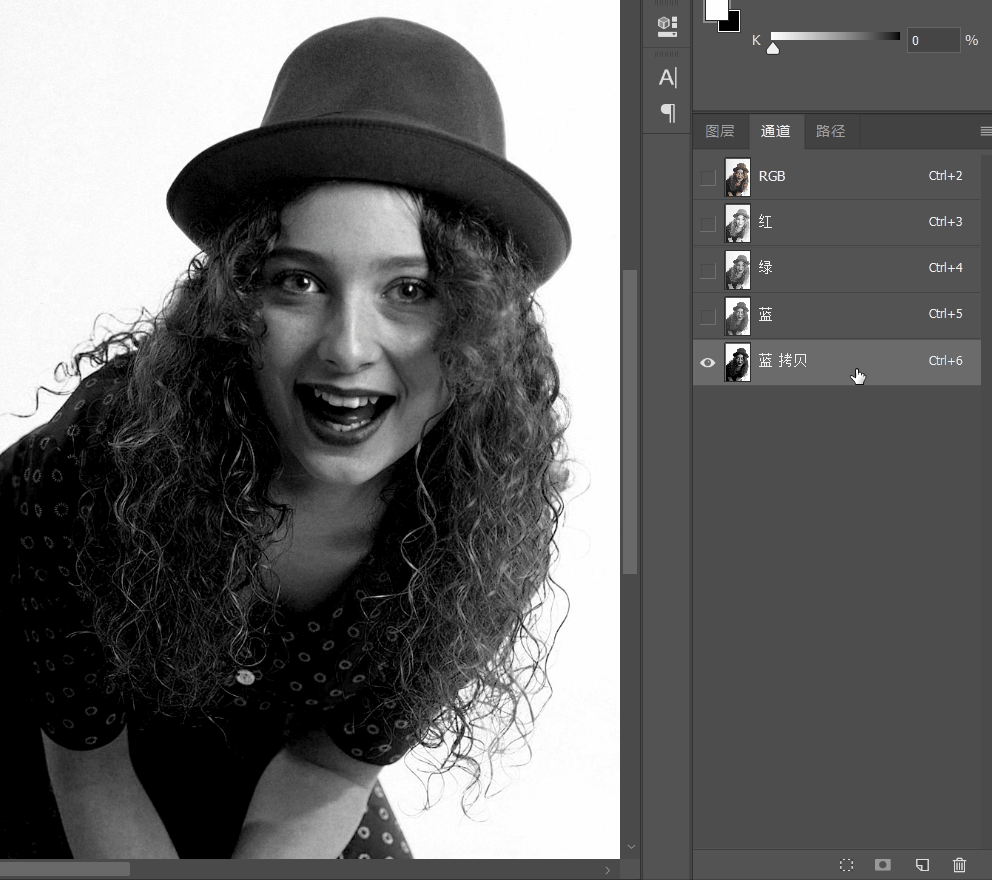
【小技巧】:如何知道某个位置的像素恰好是纯白色(255,255,255)呢?
【答】:可以按F8,调出"信息"面板,它会显示鼠标停靠点的RGB值,我们以此为依据,来判断背景到底有没有变成纯白色。
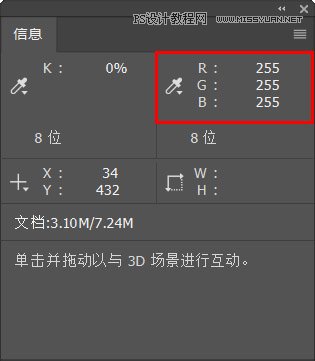
8、同样的操作再来一遍,不过这次是设置黑场,在头发处单击设置黑场,使头发变黑。
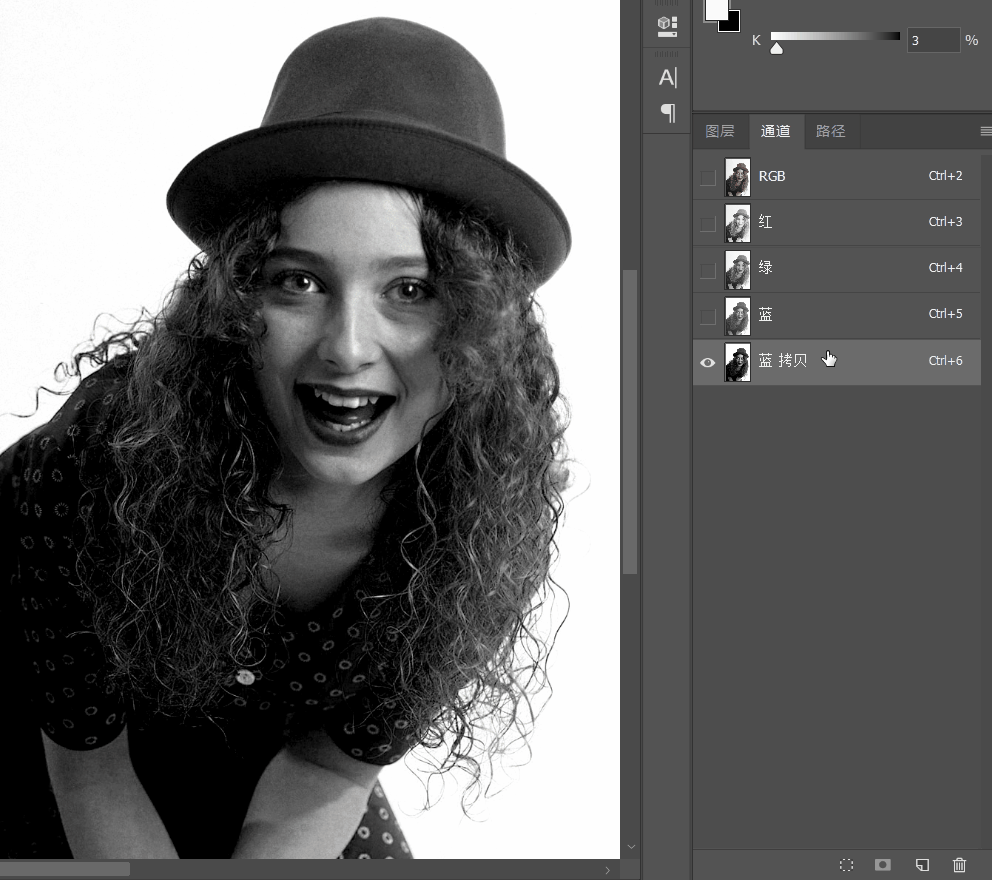
9、经过"色阶"命令后,基本上头发部分呈黑色,背景部分呈白色,但还有一些小瑕疵,可以借助【画笔工具】将其完善。最终处理好的通道如下图所示。
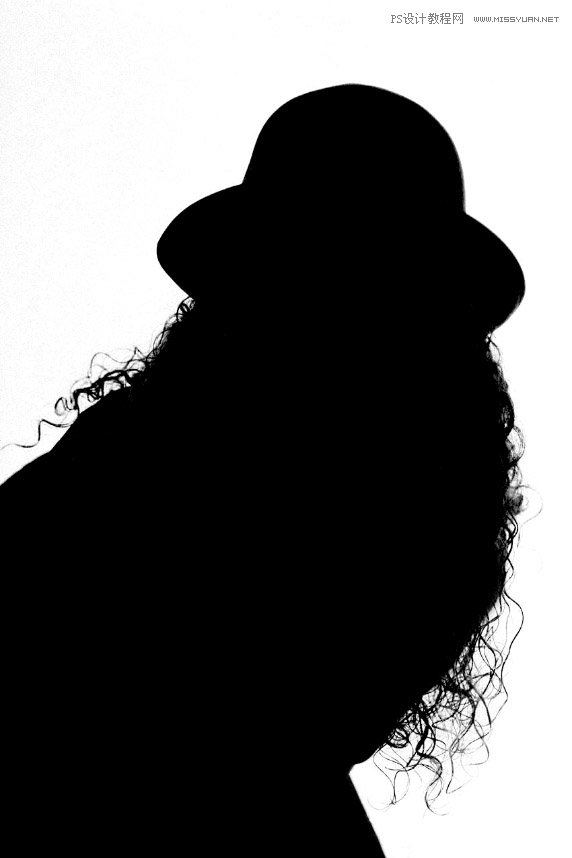
至此,卷发选区基本制作完成,首先载入通道选区,然后Ctrl+Shift+I反选,接着以当前选区为基准,为当前图层添加一个蒙版。

换一个实体背景,可以发现,效果还是很不错的。

 情非得已
情非得已
推荐文章
-
 Photoshop使用通道工具抠出可爱的狗狗2020-03-15
Photoshop使用通道工具抠出可爱的狗狗2020-03-15
-
 Photoshop使用通道工具抠出逆光美女2020-03-08
Photoshop使用通道工具抠出逆光美女2020-03-08
-
 抠图教程:详解5种PS经典的抠图方法2019-08-29
抠图教程:详解5种PS经典的抠图方法2019-08-29
-
 Photoshop巧用通道超精细的抠儿童头发丝教程2015-05-20
Photoshop巧用通道超精细的抠儿童头发丝教程2015-05-20
-
 Photoshop完美抠出穿婚纱的新娘照片2013-11-07
Photoshop完美抠出穿婚纱的新娘照片2013-11-07
-
 Photoshop使用通道混合器给狗狗抠图2012-10-25
Photoshop使用通道混合器给狗狗抠图2012-10-25
-
 Photoshop给头发蓬松的孩子抠图并合成2012-06-19
Photoshop给头发蓬松的孩子抠图并合成2012-06-19
-
 Photoshop给白色婚纱抠图并合成到风景照中2012-06-14
Photoshop给白色婚纱抠图并合成到风景照中2012-06-14
-
 Photoshop详细讲解钢笔工具在抠图中的使用2011-08-30
Photoshop详细讲解钢笔工具在抠图中的使用2011-08-30
-
 Photoshop抠图教程:抠出飘逸长发美女2011-03-30
Photoshop抠图教程:抠出飘逸长发美女2011-03-30
热门文章
-
 Photoshop快速抠出卷发的美女人像2021-03-04
Photoshop快速抠出卷发的美女人像2021-03-04
-
 Photoshop快速抠出卷发的美女人像
相关文章1722021-03-04
Photoshop快速抠出卷发的美女人像
相关文章1722021-03-04
-
 Photoshop使用通道工具给人像进修抠图
相关文章11992020-03-21
Photoshop使用通道工具给人像进修抠图
相关文章11992020-03-21
-
 Photoshop使用通道工具给美女抠图
相关文章47892020-03-19
Photoshop使用通道工具给美女抠图
相关文章47892020-03-19
-
 Photoshop抠出倒酒效果的玻璃杯
相关文章28452020-03-17
Photoshop抠出倒酒效果的玻璃杯
相关文章28452020-03-17
-
 Photoshop使用通道工具抠出可爱的狗狗
相关文章28972020-03-15
Photoshop使用通道工具抠出可爱的狗狗
相关文章28972020-03-15
-
 Photoshop使用通道混合器抠出茂密的树木
相关文章10232020-03-14
Photoshop使用通道混合器抠出茂密的树木
相关文章10232020-03-14
-
 Photoshop使用钢笔工具抠出母子人像
相关文章10852020-03-10
Photoshop使用钢笔工具抠出母子人像
相关文章10852020-03-10
-
 Photoshop快速抠出篮子里的猫咪
相关文章13292020-03-09
Photoshop快速抠出篮子里的猫咪
相关文章13292020-03-09
